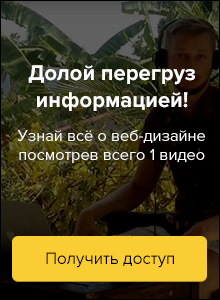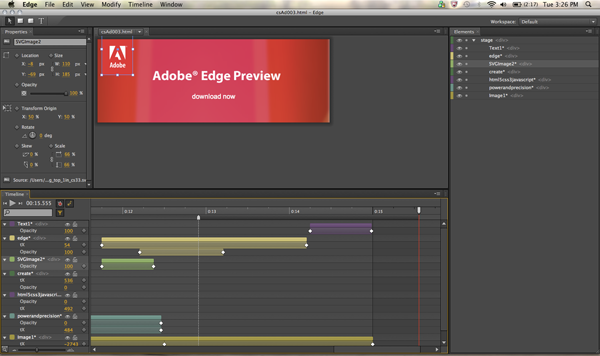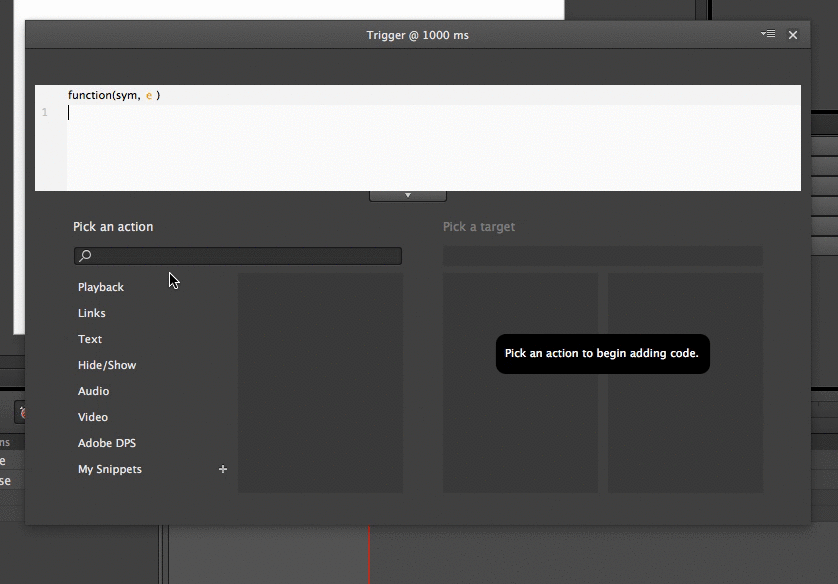Как зациклить анимацию в Adobe Edge Animate, то есть как сделать так, чтобы, когда она проигрывалась до конца, она вновь начиналась сначала и было это бесконечно.
Здесь можно копировать ключевые кадры, то есть выделяю один кадр, нажимаю cntr+с, нажимаю на нужное поле, нажимаю cntr+v, анимация будет зациклена, то есть не зациклена, а в данном случае из начальной точки переходить опять в начальную. Если я запущу этот ролик, нажму cntr+enter, то видим, что анимация длится всего лишь 1 секунду, она переходит в одну сторону и возвращается в другую.
Чтобы зациклить анимацию в Adobe Edge Animate для этого нужно перейти в конечный кадр, который у нас есть и нажать вот сюда Insert Iger. Появляется диалоговое окно триггера, здесь мы нажимаем play , в кавычках пишем, например, “старт”. Тут мы можем написать все что угодно, но это имя мы сейчас сами укажем где оно начинается. Оно начинается в первом кадре, здесь можно нажать либо Insert labe , либо cntr+L. Здесь сказать – это старт.
То есть, объясняю еще раз, первый, нулевой, кадр называется “старт”, вот этот кадр 0,5 секунды, здесь мы поставили некоторый триггер, в котором мы говорим «Edge Animate, когда ты дойдешь до этой секунды нужно проигрывать старт». Он понимает, что старт здесь и получается зацикленная анимация. То есть, если я сейчас нажму cntr+enter, то анимация будет бесконечно повторяться. Таким несложным способом происходит анимации в Adobe Edge Animate
UPD В новой версии Adobe Edge Animate зациклить анимацию стало проще: